Cara Membuat Partition Cakera di Linux
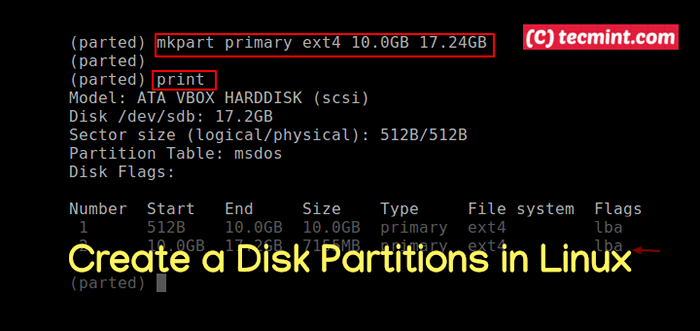
- 4724
- 1376
- Daryl Wilderman
Untuk menggunakan peranti penyimpanan dengan berkesan seperti pemacu keras dan pemacu USB pada komputer anda, anda perlu memahami dan mengetahui cara menyusunnya sebelum menggunakan di Linux. Dalam kebanyakan kes, peranti penyimpanan besar dibahagikan kepada bahagian berasingan yang disebut partition.
Partitioning membolehkan anda memecah cakera keras anda ke beberapa bahagian, di mana setiap bahagian bertindak sebagai cakera keras sendiri dan ini berguna apabila anda memasang pelbagai sistem operasi di mesin yang sama.
Dalam artikel ini, kami akan menerangkan bagaimana untuk memisahkan cakera penyimpanan dalam sistem Linux seperti Centos, RHEL, Fedora, Debian dan Ubuntu pengagihan.
Membuat partition cakera di Linux
Dalam seksyen ini, kami akan menerangkan bagaimana untuk memisahkan cakera penyimpanan di Linux menggunakan arahan berpisah.
Langkah pertama adalah melihat jadual partition atau susun atur pada semua peranti blok. Ini membantu anda mengenal pasti peranti storan yang anda mahu partition. Anda boleh melakukan ini menggunakan berpisah atau perintah fdisk. Kami akan menggunakan bekas untuk tujuan demonstrasi, seperti berikut, di mana -L Susun atur Partition Senarai Bendera pada semua peranti blok.
# berpisah -l
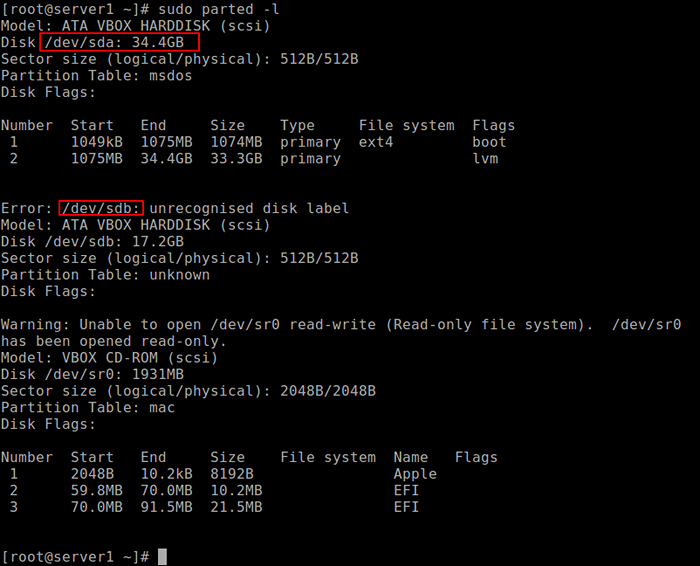 Senaraikan Partition di Linux
Senaraikan Partition di Linux Dari output arahan di atas, terdapat dua cakera keras yang dilampirkan pada sistem ujian, yang pertama adalah /dev/sda Dan yang kedua adalah /dev/sdb.
Dalam kes ini, kami mahu memisahkan cakera keras /dev/sdb. Untuk memanipulasi partisi cakera, buka cakera keras untuk mula mengusahakannya, seperti yang ditunjukkan.
# berpisah /dev /sdb
Dekat berpisah segera, buat jadual partition dengan berjalan Mklabel MSDOS atau gpt, kemudian masukkan Y/es untuk menerimanya.
(berpisah) mklabel msdos
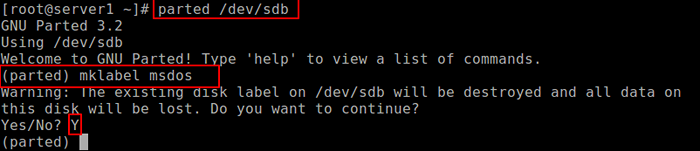 Buat label cakera
Buat label cakera Penting: Pastikan untuk menentukan peranti yang betul untuk partition dalam arahan. Sekiranya anda menjalankan arahan berpisah tanpa nama peranti partition, ia akan secara rawak memilih peranti penyimpanan untuk diubah suai.
Seterusnya, buat partition utama baru pada cakera keras dan cetak jadual partition seperti yang ditunjukkan.
(berpisah) mkpart primer ext4 0 10024MB (berpisah) cetakan
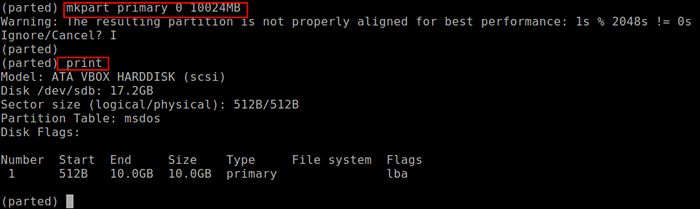 Buat partition di linux
Buat partition di linux Anda boleh membuat partition lain untuk ruang reaming seperti yang ditunjukkan.
(berpisah) mkpart primer ext4 10.0GB 17.Cetakan 24GB (berpisah)
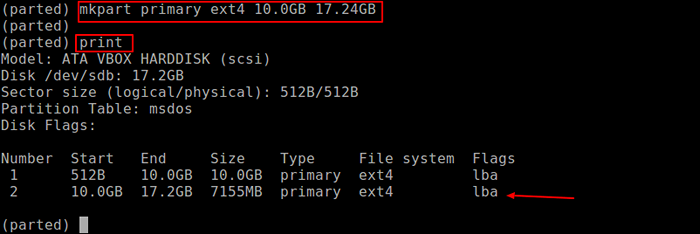 Buat partition lain
Buat partition lain Untuk berhenti, mengeluarkan berhenti Perintah dan semua perubahan disimpan secara automatik.
Seterusnya, buat jenis sistem fail pada setiap partition, anda boleh menggunakan Utiliti MKFS (Ganti ext4 dengan jenis sistem fail yang ingin anda gunakan).
# mkfs.ext4 /dev /sdb1 # mkfs.ext4 /dev /sdb2
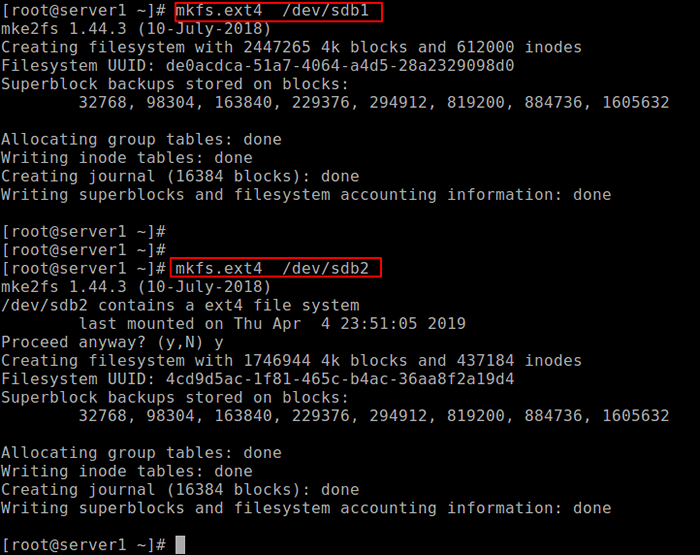 Buat jenis sistem fail pada partition
Buat jenis sistem fail pada partition Akhir sekali, untuk mengakses ruang penyimpanan pada partisi, anda perlu memasangnya dengan membuat titik gunung dan memasang partisi seperti berikut.
# mkdir -p /mnt /sdb1 # mkdir -p /mnt /sdb2 # mount -t auto /dev /sdb1 /mnt /sdb1 # mount -t auto /dev /sdb2 /mnt /sdb2
Untuk memeriksa sama ada partition sebenarnya dipasang, jalankan arahan DF untuk melaporkan penggunaan ruang cakera sistem fail.
# df -ht
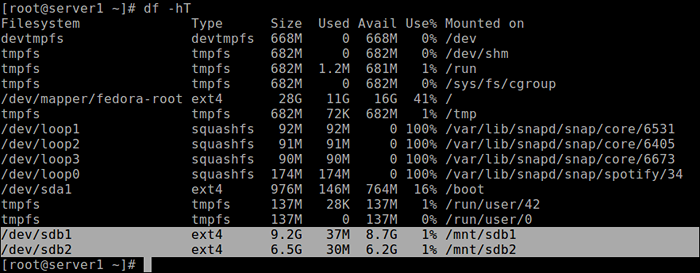 Semak Partitions Cakera Penggunaan Ruang
Semak Partitions Cakera Penggunaan Ruang Penting: Anda mungkin perlu mengemas kini /etc/fstab Fail untuk melancarkan partition yang baru dibuat secara automatik pada masa boot.
Anda juga mungkin ingin membaca artikel berkaitan berikut:
- 9 Alat untuk Memantau Partition dan Penggunaan Cakera Linux di Linux
- Cara sandaran atau klon partisi linux menggunakan arahan 'kucing'
- 8 Linux 'berpisah' arahan untuk membuat, mengubah saiz dan penyelamatan partisi cakera
- Cara Membaiki dan Defragment Partitions Sistem Linux dan Direktori
- Cara mengklon partition atau cakera keras di linux
- Cara menambah cakera baru ke pelayan Linux yang ada
- Pengurus Partition Top 6 (CLI + GUI) untuk Linux
Itu sahaja! Dalam artikel ini, kami telah menunjukkan bagaimana untuk memisahkan cakera penyimpanan, membuat jenis sistem fail pada partition dan memasangnya dalam sistem linux. Anda boleh mengemukakan soalan atau berkongsi pendapat dengan kami melalui borang komen di bawah.
- « Cara Meningkatkan Dari Rhel 7 hingga Rhel 8
- Pasang Lampu - Apache, PHP, MariaDB dan Phpmyadmin di OpenSUSE »

